
سنة جديدة سعيدة من Respond.io! 🎉 نحن متحمسون لعام 2024، خاصةً أننا نستفيد من زخم عام 2023 المليء بالميزات. ألقي نظرة على الصورة أدناه للحصول على ملخص لميزاتنا البارزة التي صدرت في العام الماضي.
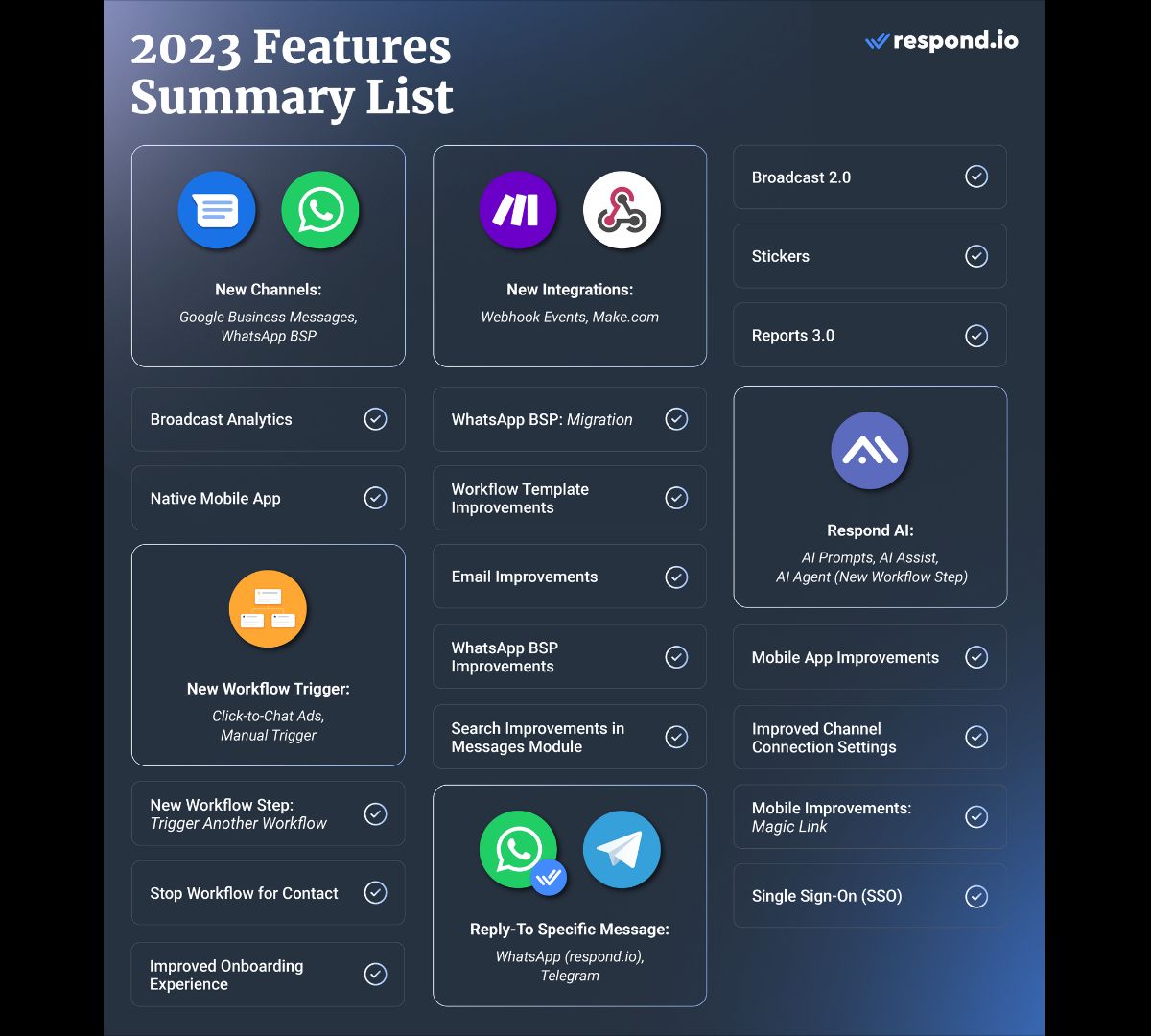
هذا العام بدأ ببداية رائعة مع حصولنا على 30 شارة جديدة من G2! 🥳 أطلقنا أيضًا رسالتنا الإخبارية الجديدة على LinkedIn: Conversation-Led Growth. اشترك الآن في تقارير الاتجاهات والاستراتيجيات والتبصرات حول الحصول على نتائج الأعمال عبر الرسائل الفورية.
في مجال الميزات، قمنا بتحسين أمان المنصة من خلال المصادقة الثنائية، وجعلنا عملية الإعداد أكثر سهولة للمستخدمين، وأطلقنا وضع الظلام الأنيق لتطبيق Respond.io للهاتف المحمول. دعونا نبدأ. 🎉
قم بتعزيز حماية بياناتك بالمصادقة الثنائية 🛡️
تعتبر المصادقة الثنائية (2FA) عملية أمنية تتطلب شكلين متميزين من التعريف للوصول إلى الحساب، مما يوفر حاجزًا إضافيًا ضد الوصول غير المصرح به.
بمجرد تمكين 2FA على respon.io، سيحتاج المستخدمون إلى ما يلي لتسجيل الدخول إلى المنصة:
البريد الإلكتروني وكلمة المرور أو الرابط السحري (على تطبيق Respond.io - صندوق الوارد)
رمز تحقق يتم إنشاؤه من تطبيق المصادقة مثل Google Authenticator أو Authy.
كيفية تمكين 2FA على حسابك
انتقل إلىالإعدادات>الملف الشخصي.
قم بتفعيلتمكين المصادقة الثنائية (2FA).
استخدم تطبيق مصادقة لمسح رمز QR المعروض وربطه بحسابك. بدلاً من ذلك، إذا واجهت أي مشاكل مع رمز QR، يمكنك إدخال الرمز الأبجدي الرقمي المتوفر في تطبيق المصادقة الخاص بك.
أدخل الرمز المكون من 6 أرقام من تطبيق المصادقة الخاص بك في الحقل المخصص على Respond.io.
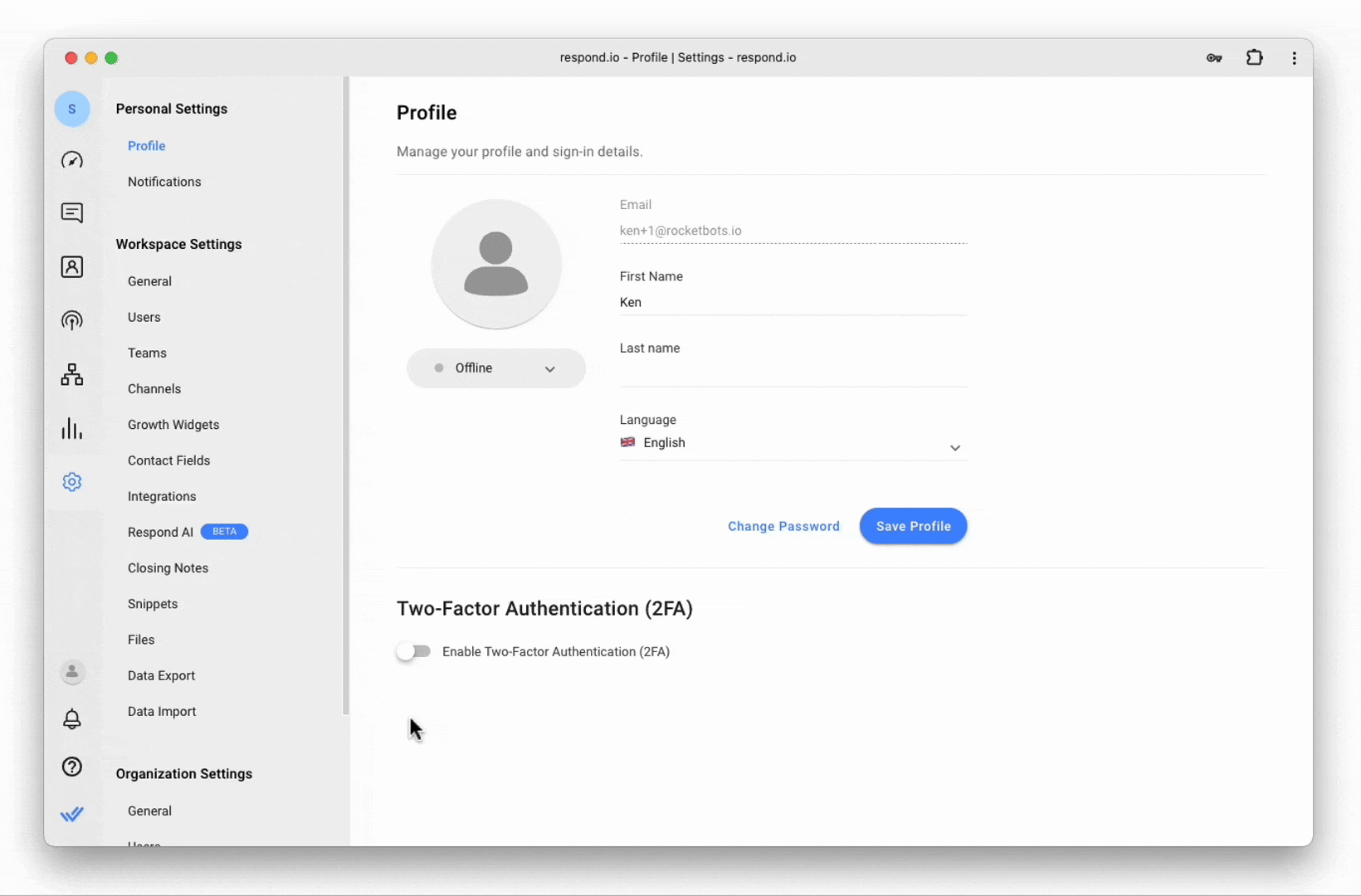
بمجرد اكتمال هذه الخطوات، سيحصل حسابك على مستوى أمان إضافي. تذكر، أنك ستحتاج إلى إدخال رمز المصادقة في كل مرة تقوم فيها بتسجيل الدخول.
تنفيذ المصادقة الثنائية (2FA) إلزامي لمؤسستك.
لزيادة تعزيز الأمان، مدراء المنظمة والمستخدمين يمكنهم فرض 2FA على جميع المستخدمين داخل المنظمة. هذا الشرط يضمن أن كل عضو في فريقك لديه تدبير أمني إضافي.
لفرض 2FA عبر مؤسستك:
انتقل إلىإعدادات المنظمة>Security.
تبديل علىفرض المصادقة الثنائية (2FA) على جميع المستخدمين.
ستظهر نافذة منبثقة. انقرتطبيق..
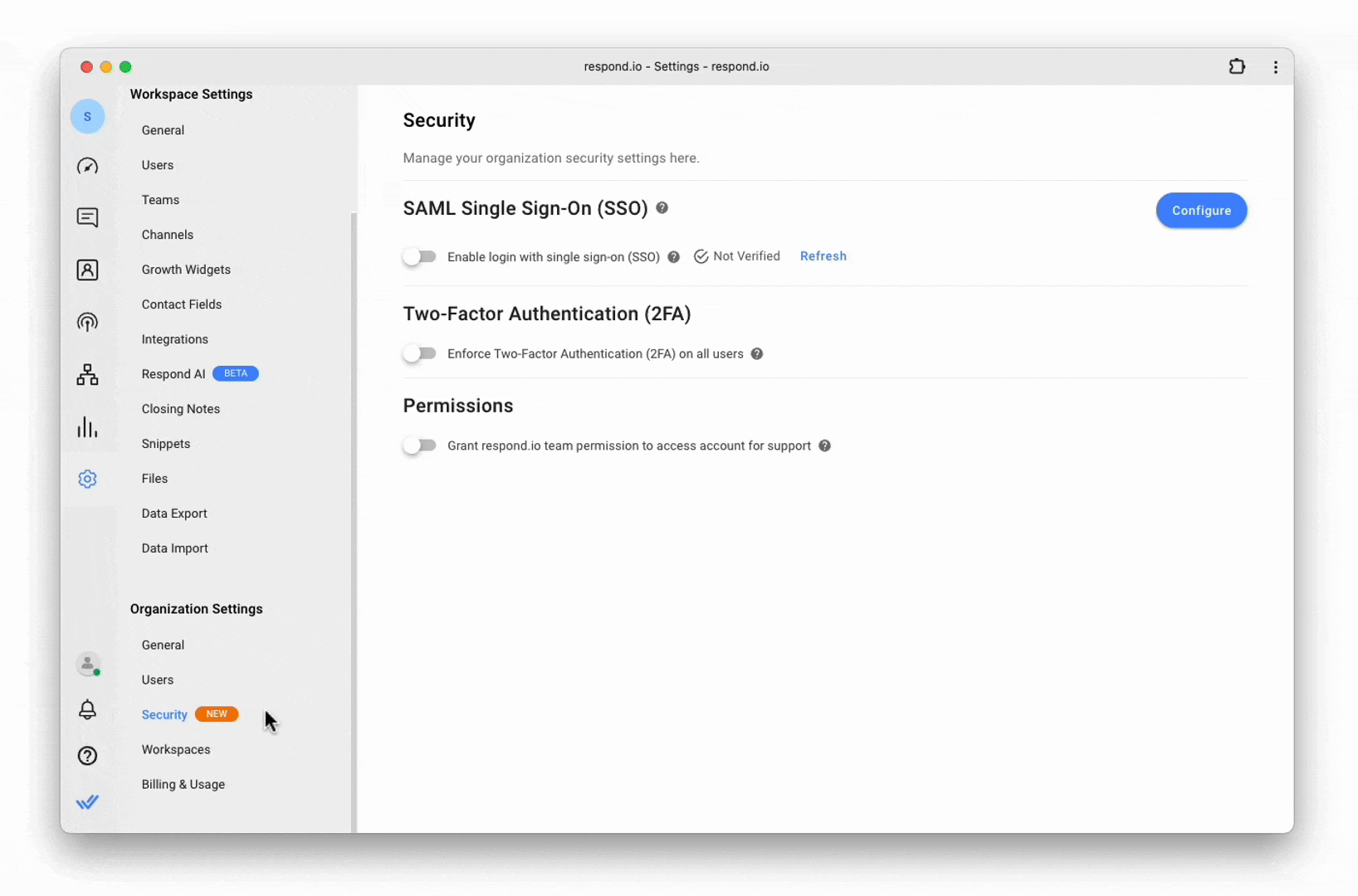
بعد ذلك، سيتم دعوة المستخدمين الذين لم يتم تمكين 2FA إلى إعداده. سيكون لديهم أيضا جميع الوحدات النمطية المخفية، باستثناء الإعدادات الشخصية. وسيحتفظ المشرفون بالوصول إلى الوحدة الأمنية حسب مستوى الوصول إليهم. لن يعاني المستخدمون الذين لديهم 2FA بالفعل من أي انقطاع.
إذا كنت تستخدم تسجيل الدخول بواسطة جوجل وتسجيل الدخول الموحد (SSO)، فسيتم تجاوز المصادقة الثنائية (2FA) لحسابك. ننصحك بإعداد واستخدام 2FA على حساب Google الخاص بك أو مزود هوية SSO (IDP).
بداية سلسة مع عملية الإعداد المحسنة 💡
مدركين للتحديات التي تواجه مستخدمي Respond.io الجدد، قمنا بتبسيط عملية الإعداد للمالكين والمديرين حتى يتمكنوا من إعداد المنصة وبدء العمليات بسرعة.
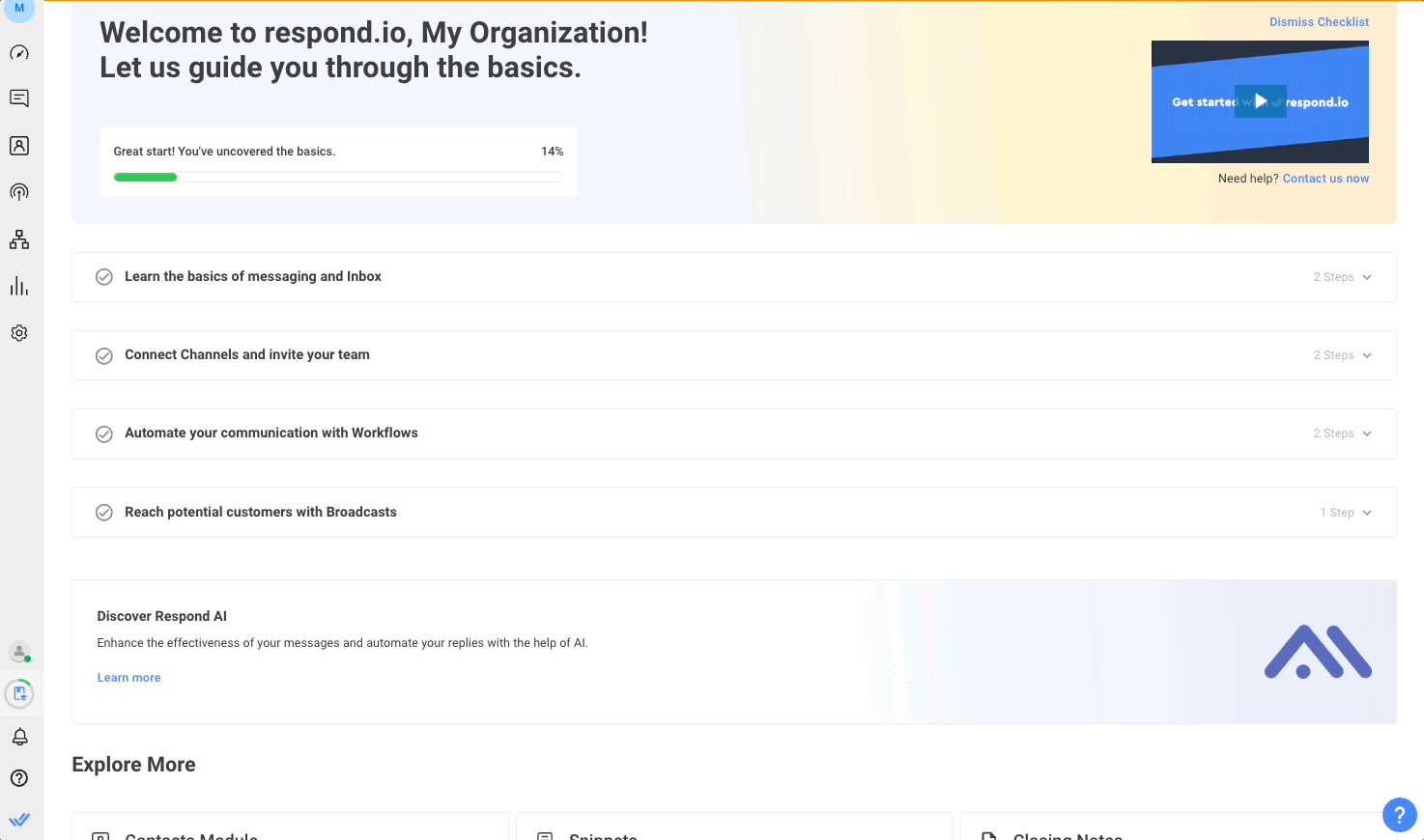
تتميز تجربة الإعداد الجديدة بقائمة مرجعية خطوة بخطوة تظهر عند إنشاء مساحات عمل جديدة وتغطي أهم مجالات منصتنا. دعونا نتصفحها.
فهم كيفية عمل الرسائل وصندوق الوارد في Respond.io.
أولاً، سوف تتعلم النواة الأساسية من الردّ.io - إرسال الرسائل وتلقيها وإدارتها. للبدء، أضفنا نافذة دردشة وهمية حتى يمكنك محاكاة كيفية تلقي رسائل العملاء على المنصة.

ببساطة ارسل رسالتك باستخدام نافذة الدردشة. ثم انقر على زر استخدم علبة الوارد لترى كيف تبدو هذه الرسالة في صندوق الوارد الخاص بك. يمكنك حتى الرد على تلك الرسالة الصورية لاختبار وحدة المراسلة على respon.io.
توصيل القنوات الجديدة.
بعد ذلك، لنغوص في قدرة أساسية أخرى للاستجابة.io - ربط القنوات. سوف تظهر لك القنوات المفضلة والمقترحة الخاصة بك، وكذلك الوقت التقديري الذي يستغرقه توصيل هذه القنوات.
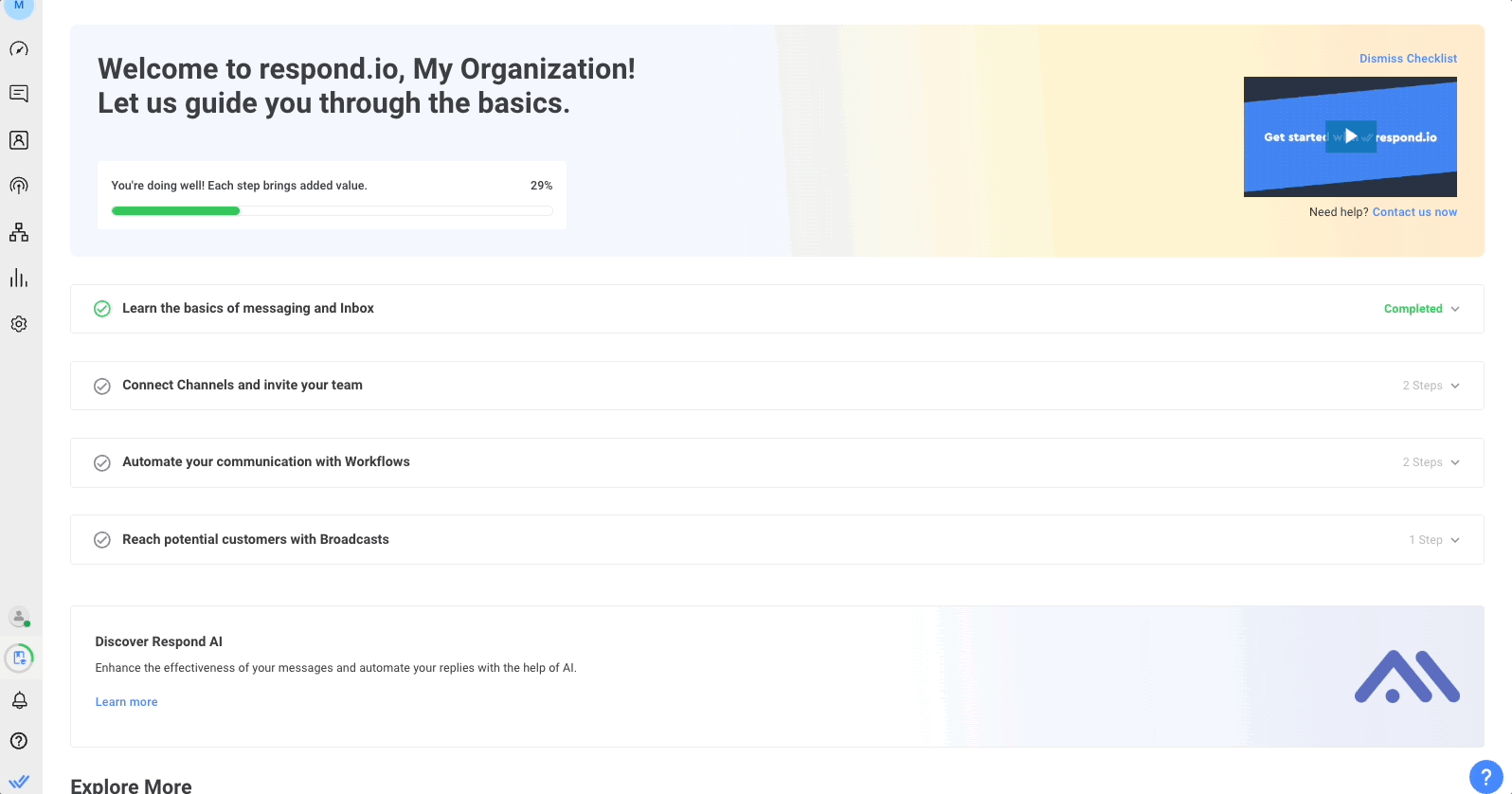
حدد القناة التي تريد الاتصال بها واتباع تعليمات الإعداد. بمجرد الانتهاء من ذلك، يمكنك الاتصال بالمزيد من القنوات أو بدء الدردشة مع العملاء.
أضف أعضاء فريقك إلى Respond.io.
في هذه المرحلة، يمكنك إضافة المالكين أو المديرين أو الوكلاء. يمكنك أيضًا وضع قيود على المديرين والوكلاء. لاحظ أن المالكين والمديرين المدعوين فقط يمكنهم رؤية هذه العملية.
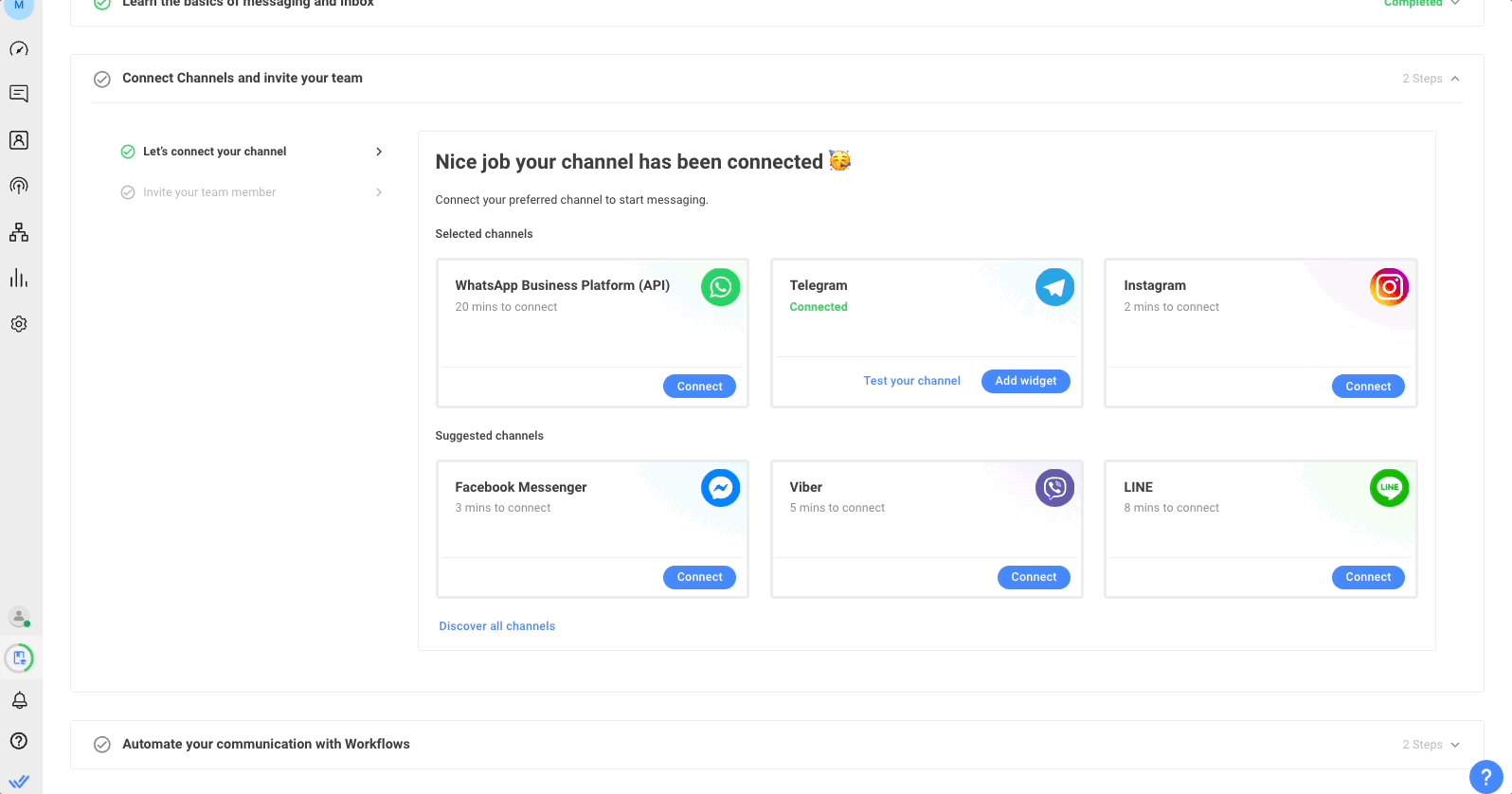
يتم مشاركة التقدم في قائمة التحقق الخاصة بالترحيب بين جميع المالكين والمديرين. يعني ذلك أن المالكين والمديرين الجدد لن يضطروا لبدء العملية بالكامل من الصفر، ولكن يمكنهم الوصول إلى العناصر المكتملة في القائمة عند الحاجة.
الغوص في سير العمل والبث
استنادًا إلى غرض مؤسستك من استخدام Respond.io، والذي تختاره أثناء التسجيل، سيتم تقديمك بقائمة التحقق ل سير العمل و/أو البث.
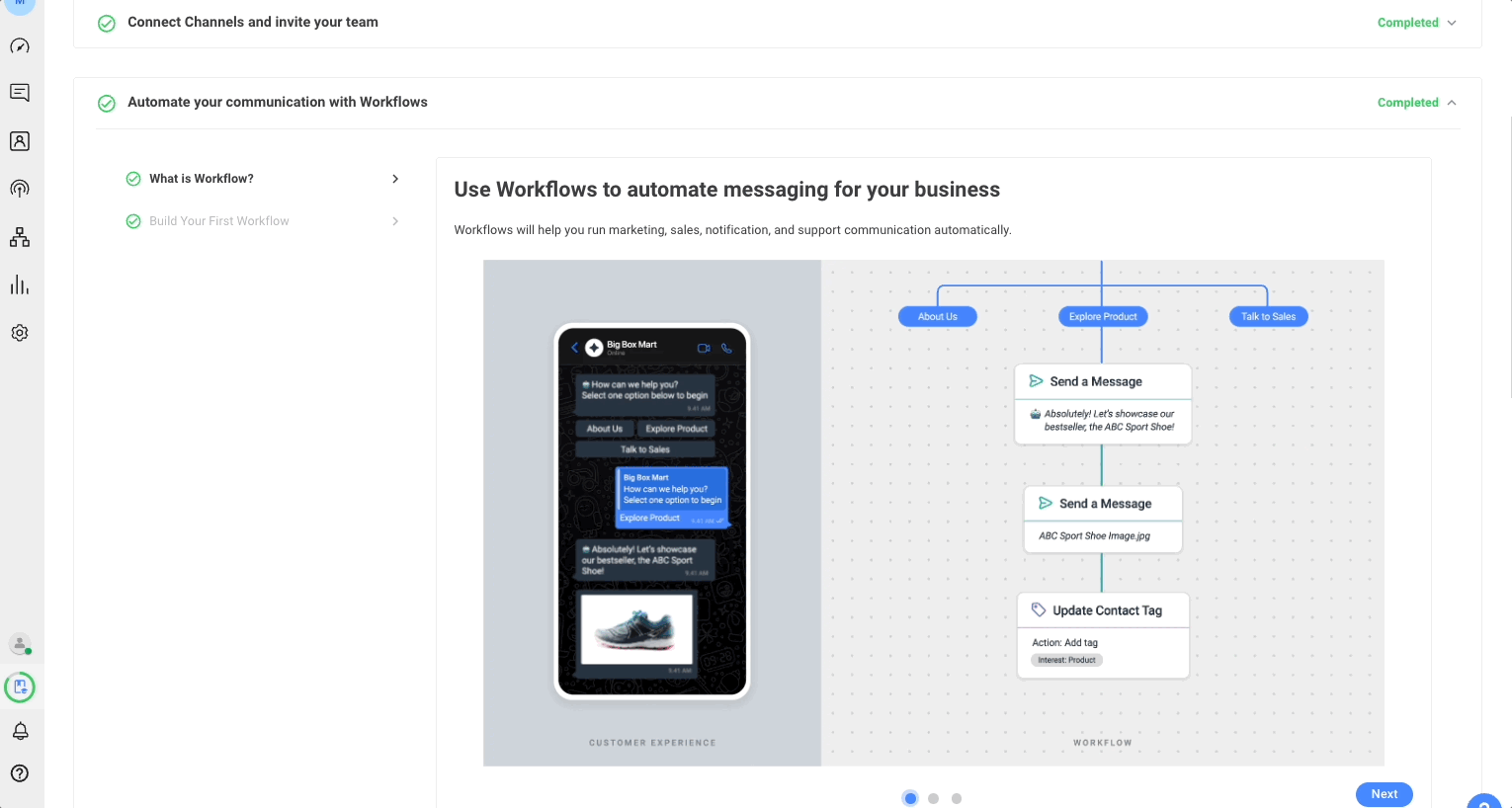
وتقدم قائمة التدقيق في سير العمل مفهوم إنشاء التشغيل الآلي. خلال هذه العملية، ستتعلم كيفية إنشاء الأتمتة الخاصة بك باستخدام قالب سير العمل.
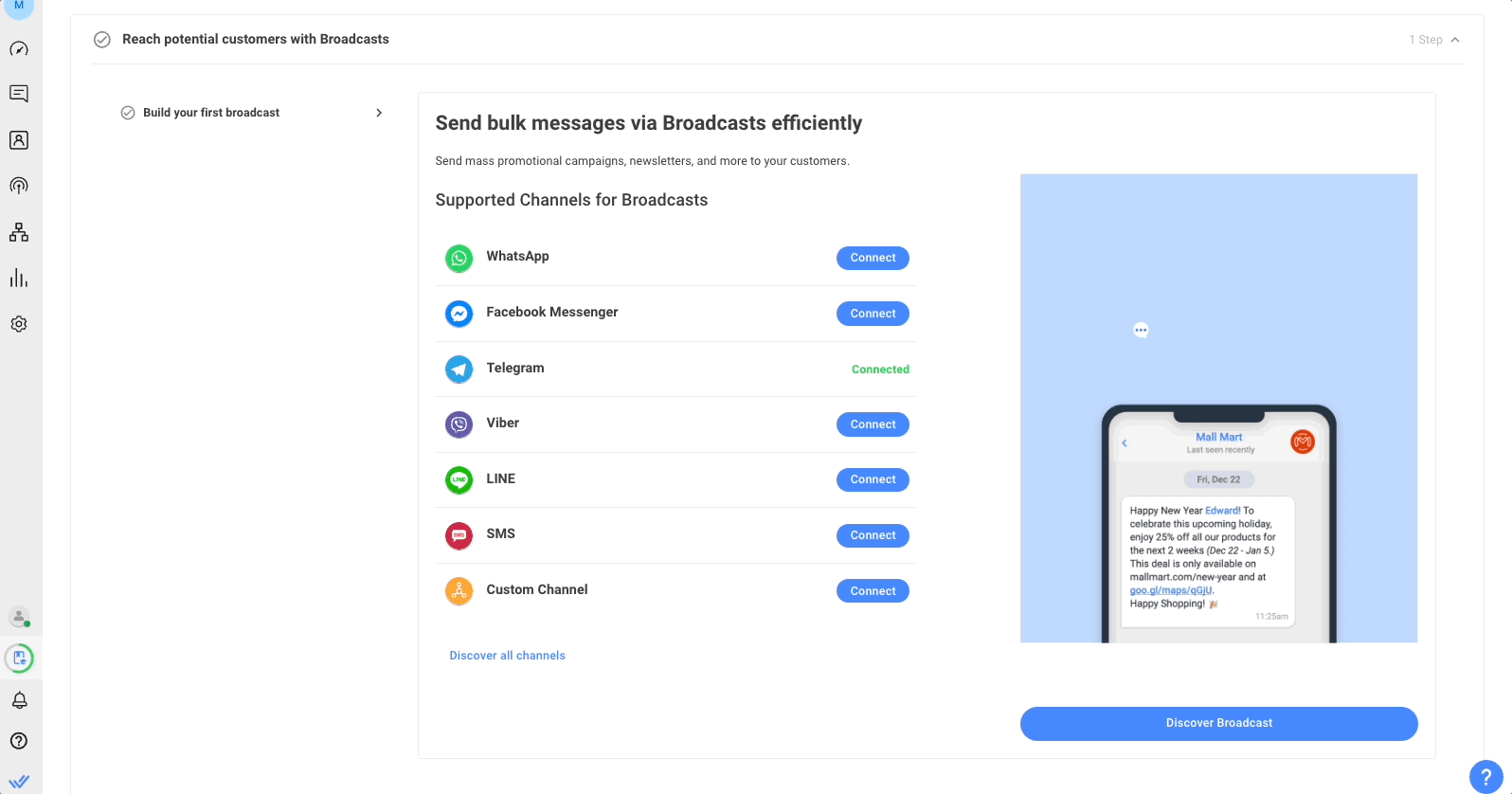
تحت برامج البث ، يمكنك توصيل قنوات إضافية تدعم عمليات البث. انقر فوق اكتشف البث واتبع تعليمات الإعداد لإنشاء بث جديد.
استكشاف ميزات أخرى استجابة
قائمة المراجعة لعملية إعداد المستخدم هي مجرد البداية. لقد وضعنا روابط على صفحة بدء الإعداد حتى تتمكن من استكشاف ميزات أخرى مثل Respond AI و التقارير و جهات الاتصال و تكامل البرمجيات الطرف الثالث.
عند الانتهاء من قائمة المراجعة، يمكن للمالكين تجاهل وحدة عملية الإعداد من مساحة عملهم. يرجى ملاحظة أن قائمة المراجعة لن تكون متاحة مرة أخرى في مساحة العمل الخاصة بك بمجرد تجاهلها.
أسهل على عينيك: الوضع المظلم متاح على Respond.io - صندوق الوارد 🌘
يسعدنا أن نعلن أن الوضع الداكن قد وصل أخيرًا إلى تطبيق Respond.io - Inbox المحمول. تتيح لك هذه الميزة التي طال انتظارها تغيير سمة التطبيق إلى الوضع المظلم أو تمكين الوضع المفضل لديك تلقائيًا بما يتماشى مع إعدادات النظام لجهازك. كم هو رائع ذلك؟
يمكن أن تكون التطبيقات المحمولة ذات واجهات مضاءة مرهقة للعينين في البيئات ذات الإضاءة المنخفضة أو عند الاستخدام المطول، مما قد يؤدي إلى الانزعاج والإجهاد البصري. وهذا ليس كل شيء؛ بالنسبة للأجهزة التي تحتوي على شاشات OLED، يمكن أن يقلل الزخرف الداكن من استهلاك الطاقة ويطيل عمر البطارية.
الوضع المظلم حاليًا حصري لتطبيق الهاتف المحمول. سنعمل على جلب هذه الميزة إلى تطبيق الويب قريبًا، ونشكرك على صبرك بينما نعمل على ذلك. 🙏
كيفية تغيير سمة Respond.io - صندوق الوارد.
بشكل افتراضي، سيتبع التطبيق جهازك's إعدادات النظام. لذا، إذا كان جهازك يستخدم بالفعل سمة داكنة، سيعتمد Respond.io - Inbox تلقائيًا سمة داكنة أيضًا. ومع ذلك، يمكنك أيضًا تحديد سمة التطبيق المفضلة لديك يدويًا.
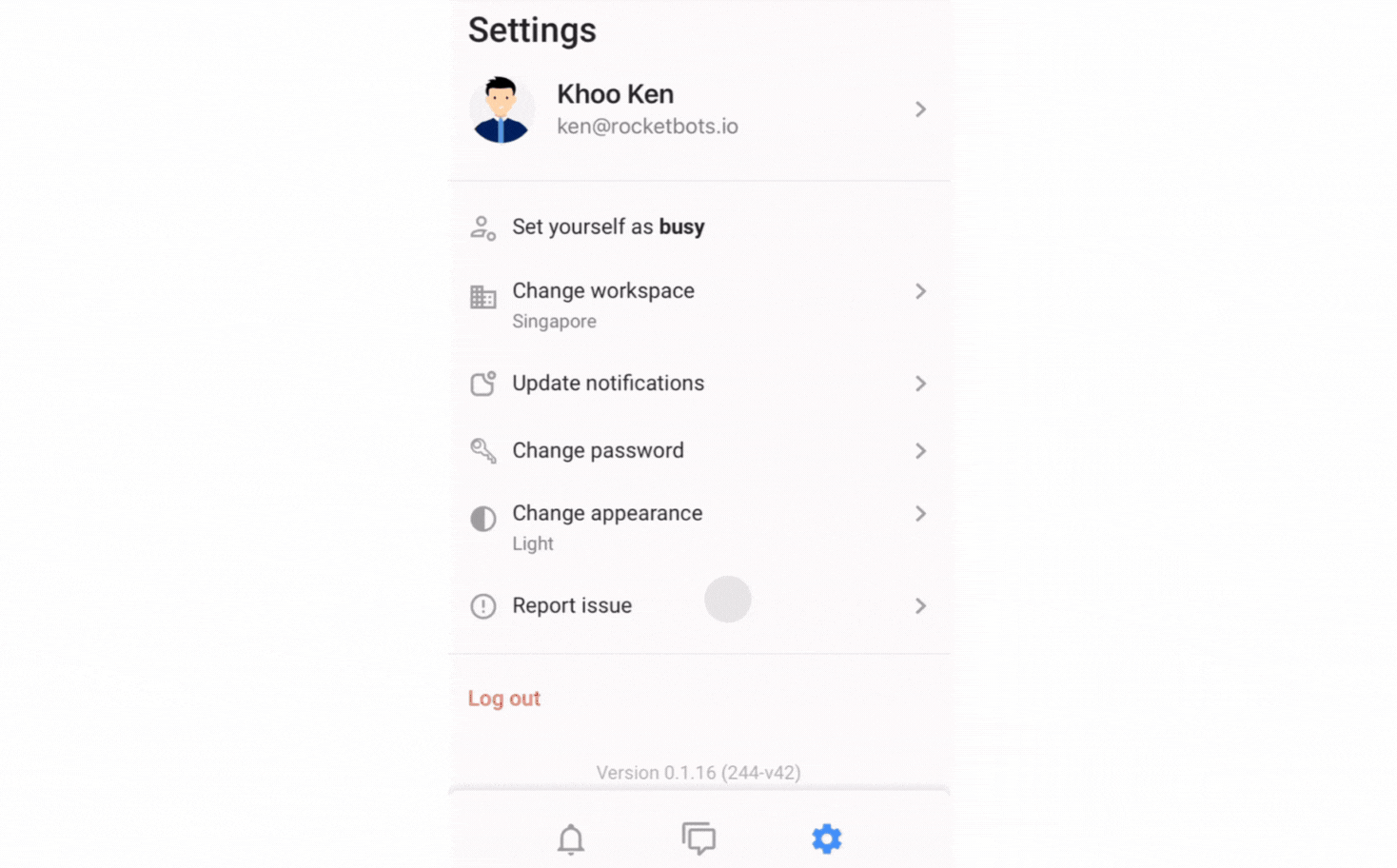
لإعداد الوضع المظلم:
افتح قائمة الإعدادات في تطبيق الهاتف المحمول الخاص بك.
ابحث عن خيار تغيير المظهر.
حدد مظهر التطبيق المفضل لديك وأكد عن طريق النقر على تغيير.
آمل أن تحب الشكل الجديد لRespond.io - Inbox. ابق هادئًا واستمتع بالجانب المظلم! 🌚✨
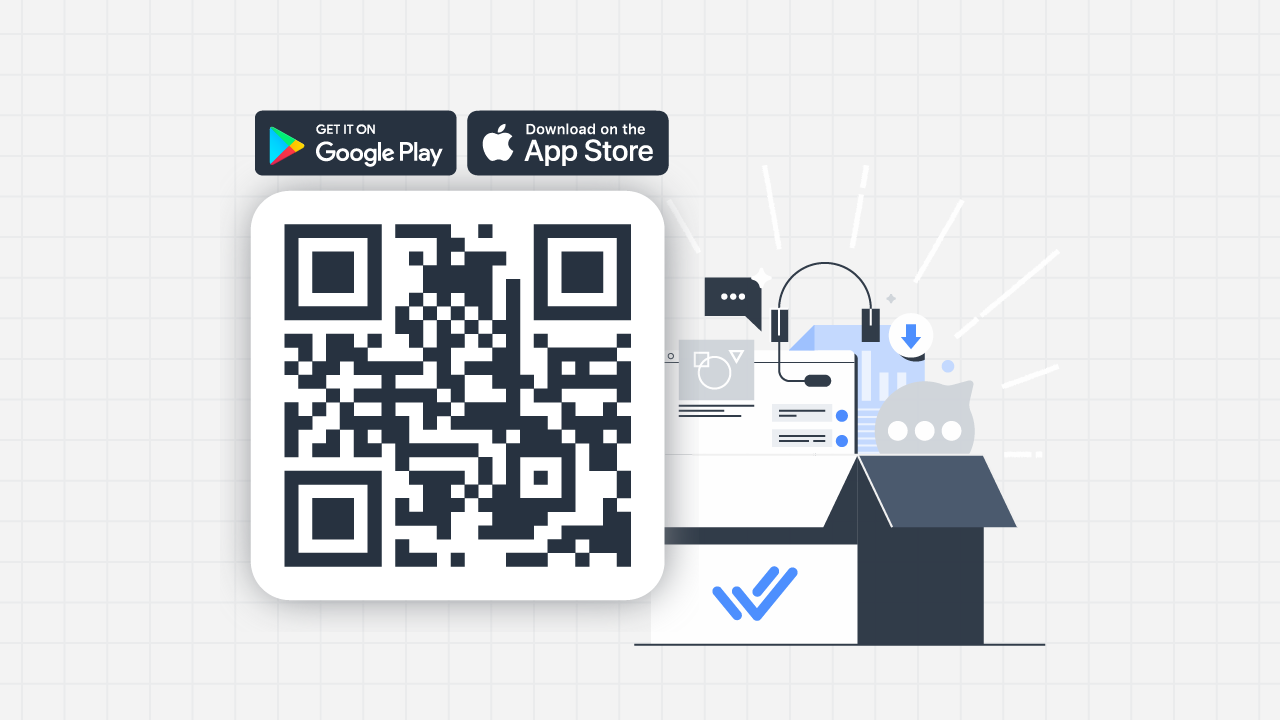
هل لم تقم بتنزيل تطبيقنا الجديد بعد؟ امسح رمز QR أعلاه أو ابحث عن "Respond.io - Inbox" في متجر آبل أو متجر جوجل بلاي. حافظ على تحديث التطبيق الخاص بك للاستمتاع بأحدث الميزات وتجربة محمولة محسنة.
للحصول على أداء مثالي، تأكد من أن جهازك يعمل بأحدث إصدار من البرنامج (Android 10 أو أعلى، iOS 16 أو أعلى).
نحن متحمسون لما ينتظرنا في عام 2024 - توقع المزيد من التحديثات والتحسينات بينما نستمر في العمل لجعل respond.io أفضل وأفضل. شكرًا لانضمامك إلينا في هذه الرحلة، وترقب ما هو قادم!
حوّل محادثات العملاء إلى نمو الأعمال مع respond.io. ✨
إدارة المكالمات والدردشات والبريد الإلكتروني في مكانٍ واحد!






































 إلكترونيات
إلكترونيات الأزياء والملابس
الأزياء والملابس الأثاث
الأثاث المجوهرات والساعات
المجوهرات والساعات
 أنشطة ما بعد المدرسة
أنشطة ما بعد المدرسة الرياضة ولياقة البدنية
الرياضة ولياقة البدنية
 مركز الجمال
مركز الجمال عيادة الأسنان
عيادة الأسنان عيادة طبية
عيادة طبية
 خدمات تنظيف المنازل والخدم
خدمات تنظيف المنازل والخدم التصوير الفوتوغرافي والفيديو
التصوير الفوتوغرافي والفيديو
 معرض سيارات
معرض سيارات
 وكالة سفر ومشغل جولات
وكالة سفر ومشغل جولات




